图片上传是有限制大小的,又或者文档/PPT里面的图片太大,导致传送麻烦,这时候就需要对图片进行压缩体积减少大小。
今天和大家分享4个压缩图片的好方法,每个都很好用。
这些图片处理软件都是通过调整像素或尺寸,来实现图片的压缩效果
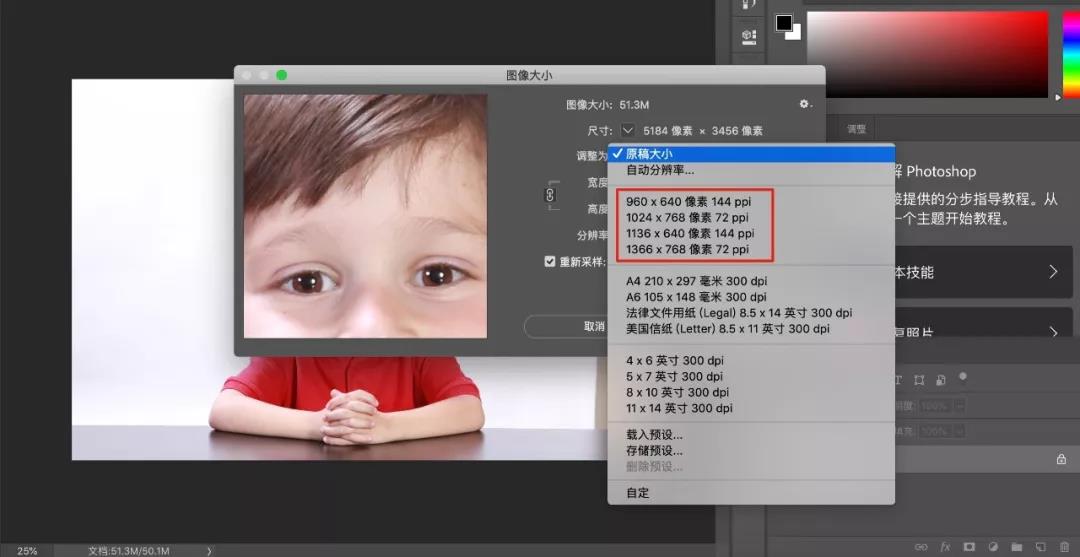
批量压缩的话,美图秀秀和光影魔术手可以直接打包操作,photoshop稍微麻烦了一些。
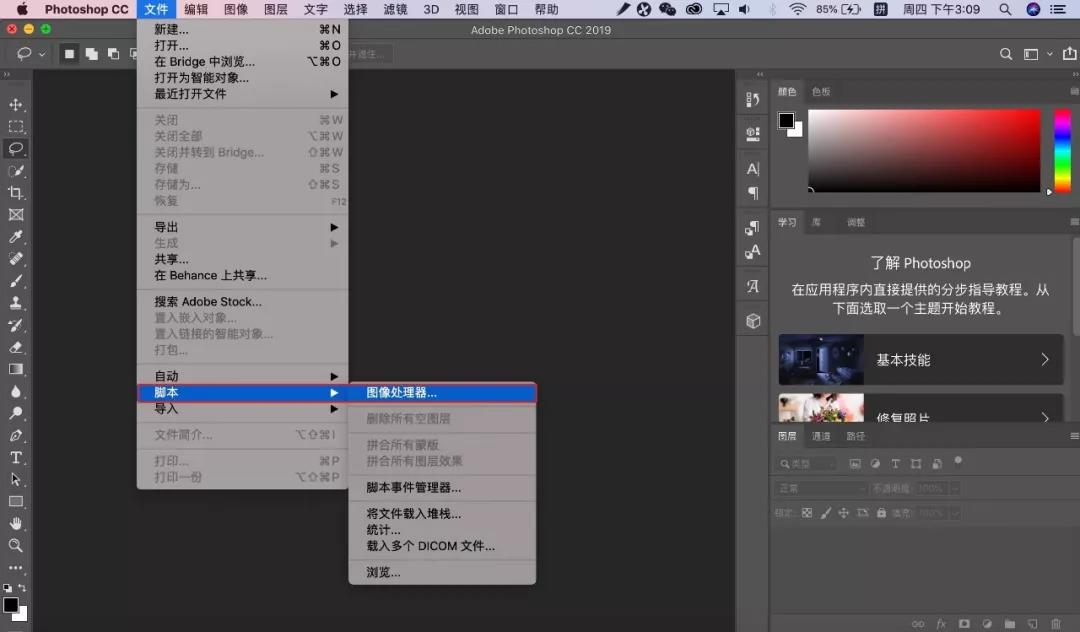
在「文件-脚本-图像处理器」中可以统一修改,不过都需要手动调整参数实现压缩,不想手动调整的话,可以用专业的压缩软件。
色彩笔是一个国内的图片压缩网站,由设计师毛毛制作,网站支持中文,相对于国外的图片压缩网站使用起来更加方便。
该网站同样支持批量压缩,可以同时压缩多张图片,图片数量也没有限制,但图片大小不能大于5M,这与大多数在线压缩网站类似。
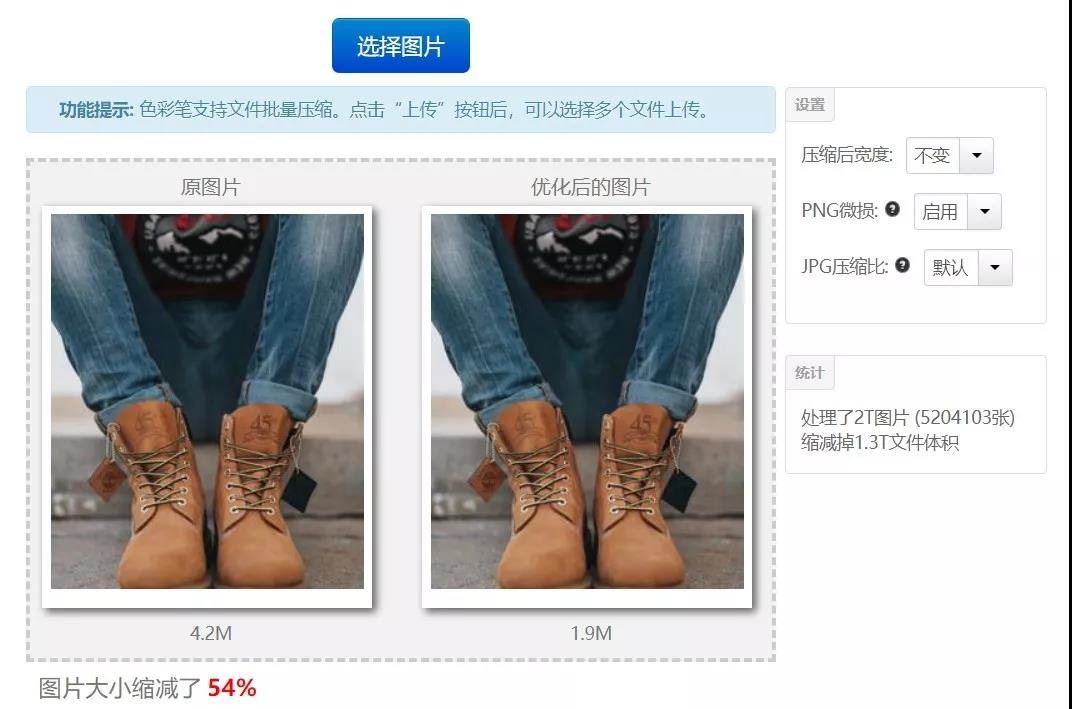
色彩笔还可以在线转换图片格式,支持的格式有jpg,png,psd,pdf,gif等8种格式。
可以在线使用,也有Windows单机版,虽然界面看起来没那么高大上,稍显简陋,但是批量压缩图片、动图能力还是杠杠滴。
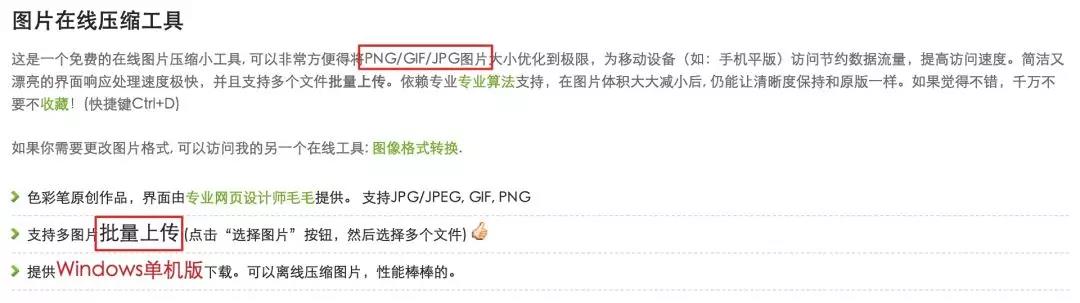
这是一个在线版图片压缩神器,它的功能有公众号图片压缩、图片尺寸调整、文档转PDF、拼接长图、压缩GIF、文档转图片等。
小七图片助手运用人工智能技术,采用对话式的用户界面,就像使用PC版微信一样,把文件和图片上传给小七就可以了。小七会把处理结果,像聊天消息一样,推送给你。
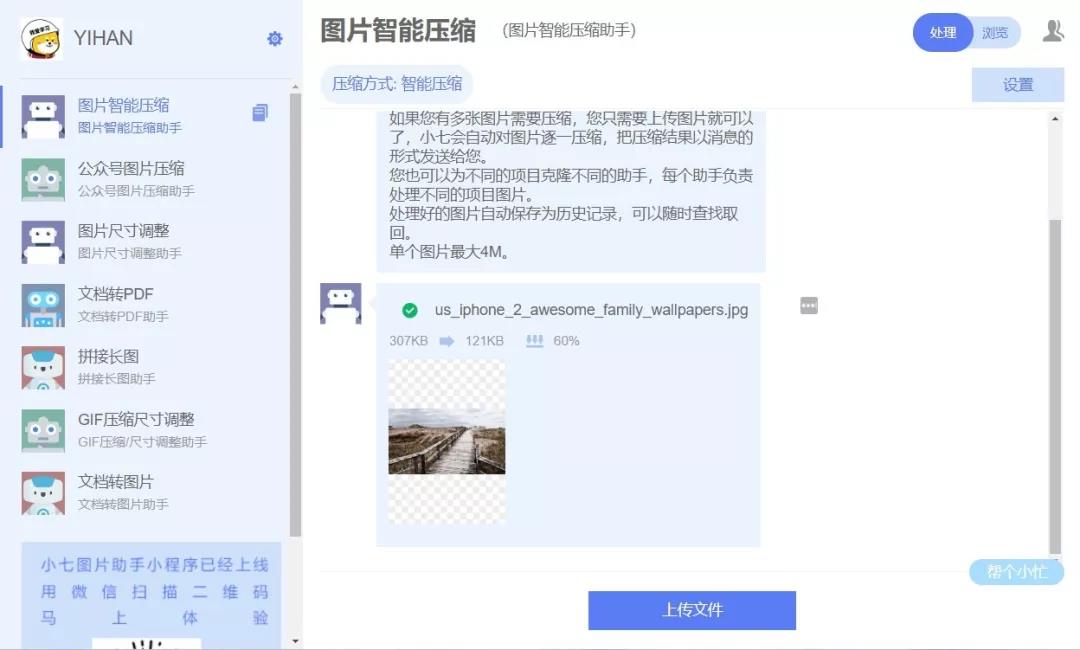
小七图片助手还分不同的类型,每个类型的助手可以自动压缩一种格式或处理一种工作。在网页版小七助手中可以为每个类型的助手创建多个的克隆,为每个克隆的助手设置不同工作,这样就可以完成不同任务。
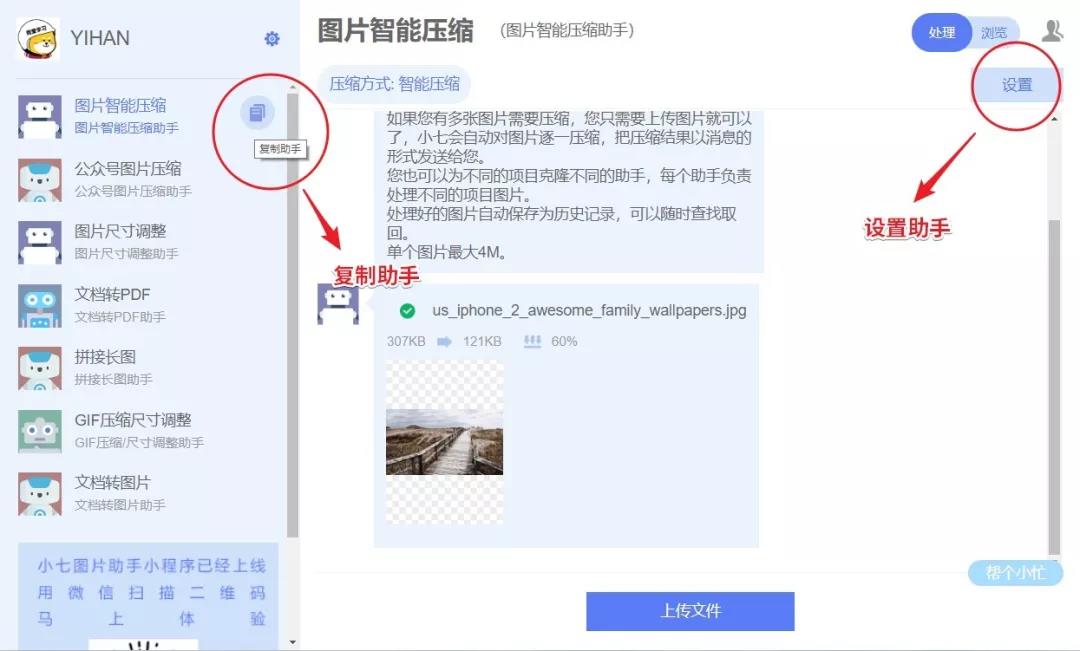
除此之外,小七图片助手也推出了小程序版本,在手机上也能对图片、GIF图进行压缩处理,压缩效果也几乎无损。
通常情况下,图文混排的Word文档一般都比较大,若要减小文件的体积,可以利用Word提供的图片压缩功能来实现。
操作步骤:
1、先打开图文混排的Word文档,单击图片—选择“格式”—“压缩图片”

在“图片”工具栏点击“压缩图片”按钮。
2、在弹出“压缩图片”窗口时,你可以根据实际需要来指定是压缩文档中所选定的图片还是压缩文档中所有的图片,将“压缩图片”复选框勾选,然后点击“确定”按钮即可。
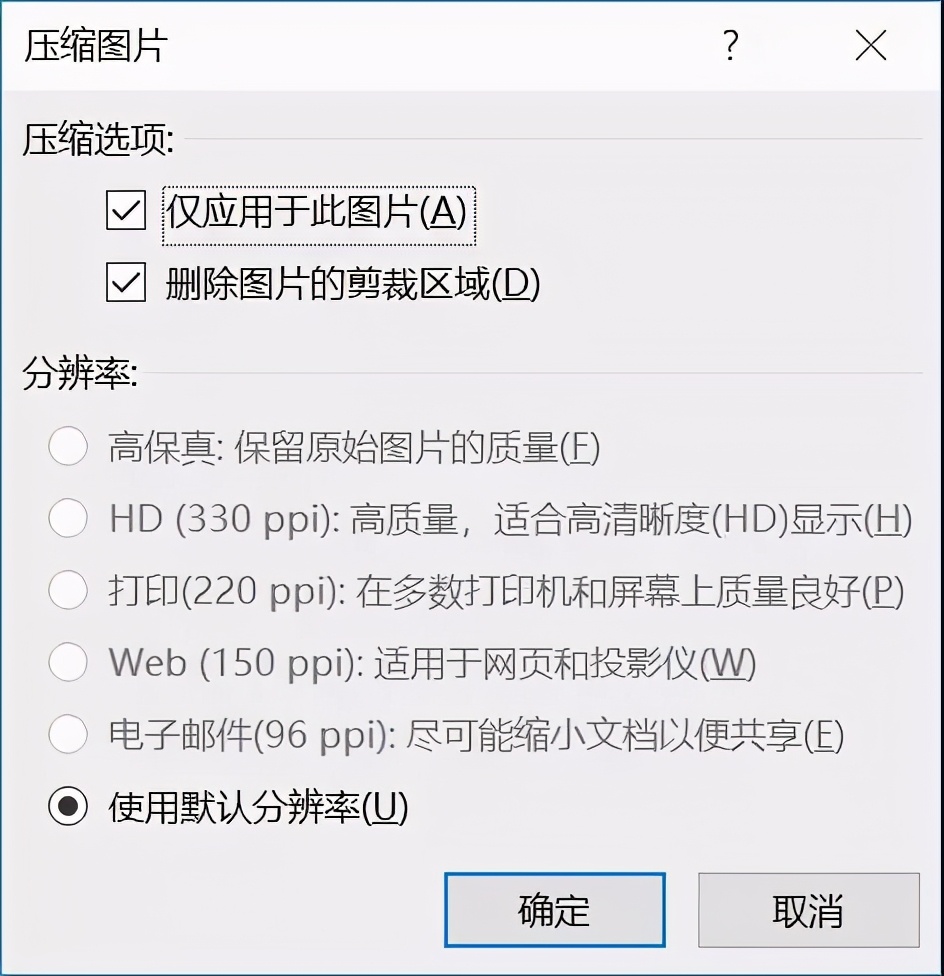
注意:
在“文件”菜单的“打开”或“另存为”对话框中,选择“工具”→“压缩图片”命令也可以打开“压缩图片”窗口;
另外支持混排文档图片压缩的还有Excel和PowerPoint。
以上就是和大家分享的小技巧,学好一个技能,就少一个求人的机会,赶快试试吧!